win7 시스템에서 win10 다운로드 실패에 대한 솔루션
- PHPz앞으로
- 2023-07-15 15:49:144128검색
win10 시스템은 우리 운영 체제의 주류이므로 점점 더 많은 친구들이 win7 시스템을 win10 시스템으로 업그레이드하기 시작하고 있습니다. 그러나 일부 친구들은 win7에서 win10을 다운로드하지 못하는 상황에 직면했습니다. win7에서 win10 시스템을 다운로드하지 않는 이유는 무엇입니까? 또한, win7 시스템에서 win10 다운로드 실패에 대한 해결책은 무엇입니까?
이 문제에 대한 대응으로 win7 시스템에서 win10 다운로드 실패에 대한 해결 방법을 살펴보겠습니다.
Win7 시스템에서 Win10 재설치 실패 이유 분석:
간단히 말하면 Win7을 Win10에 다시 설치하려면 BIOS 설정 수정과 하드 디스크 파티션 나누기라는 두 가지 주요 단계가 필요합니다. win10 시스템을 win7 시스템에 재설치하려면 일반 모드를 UEFI 부팅 모드로 변경하고 MBR 형식을 GPT 형식으로 변경해야 합니다. 프로세스는 대략 다음과 같습니다. 컴퓨터를 켜거나 다시 시작한 후 컴퓨터 단축키를 계속 눌러 BIOS 설정으로 들어갑니다(일반적으로 사용되는 컴퓨터 단축키는 아래 그림과 같습니다). 설정이 완료된 후 초보자를 사용하여 시스템을 설치합니다. 한 번 클릭한 다음 PE 인터페이스로 들어가 하드 디스크를 분할합니다.
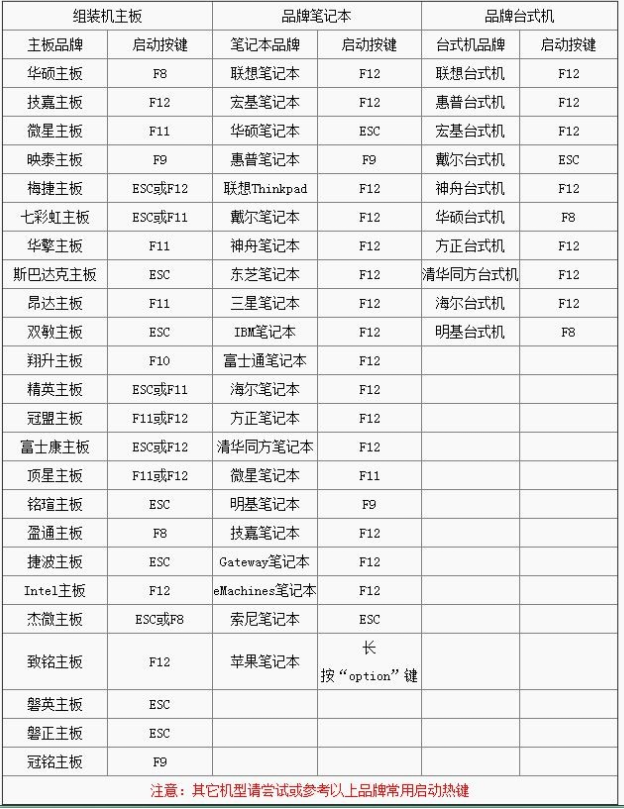
BIOS 설정 수정
1. 보안 옵션에서 보안 부팅 제어를 비활성화로 변경합니다. 이는 시스템 보안 부팅 모드를 비활성화하는 것을 의미합니다.
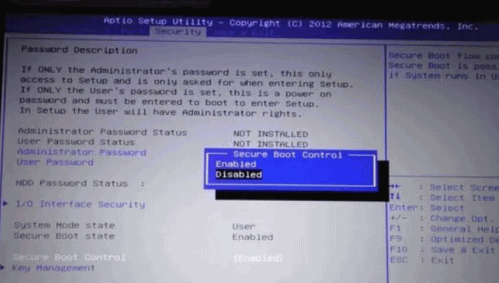
2. 부팅 옵션에서 CSM 실행을 활성화 또는 예로 변경하여 호환성을 나타냅니다.
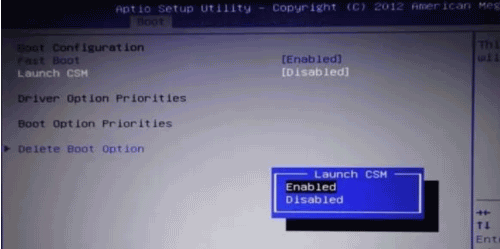
3. 시작 옵션에서 부팅 모드(일부 컴퓨터는 UEFI 모드임)를 UEFI로 변경합니다. 이는 기존 시작 방법을 사용함을 의미합니다.
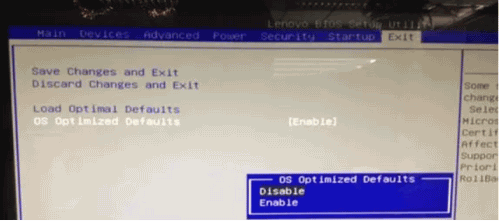
4. 종료 옵션에서 OS 최적화 기본값을 비활성화됨 또는 기타 OS로 변경합니다. 이는 기본 시스템 우선순위 설정을 비활성화함을 의미합니다.
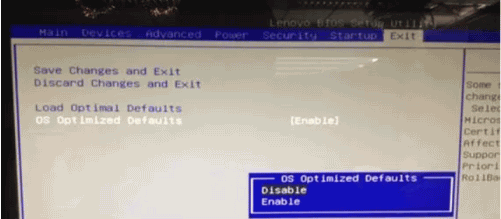
또한 일부 컴퓨터 모델에서는 보안 부팅을 수정하려면 BIOS 비밀번호가 필요합니다. 관리자 비밀번호 설정을 찾아 비밀번호를 설정한 후 수정할 수 있습니다.
수정이 완료된 후 Xiaobai를 사용하여 한 번의 클릭으로 시스템을 다시 설치하거나 USB 플래시 드라이브를 사용하여 win10 시스템을 다시 설치할 수 있습니다.
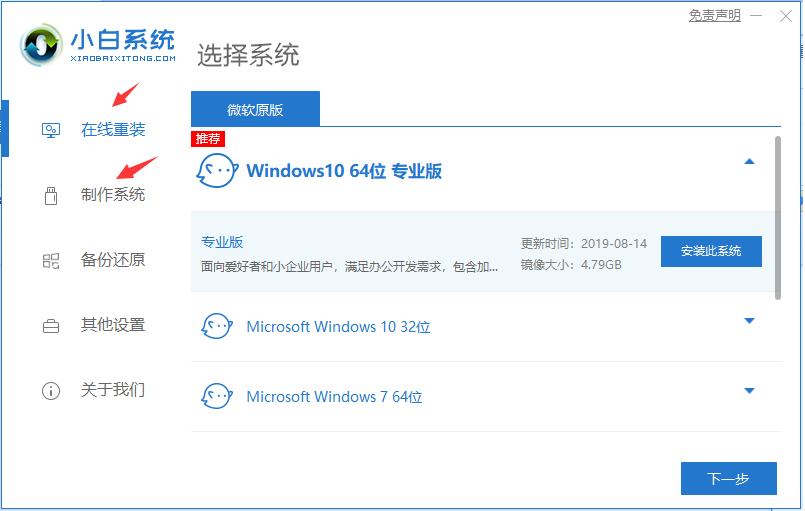
위는 편집자가 가져온 win7 시스템에서 win10 설치 실패에 대한 솔루션의 전체 내용입니다.
위 내용은 win7 시스템에서 win10 다운로드 실패에 대한 솔루션의 상세 내용입니다. 자세한 내용은 PHP 중국어 웹사이트의 기타 관련 기사를 참조하세요!

